Úvod¶
Skupiny vrcholov môžu mať potenciálne veľmi veľký počet pridružených vrcholov, a teda aj veľký počet váh (jedna váha na priradený vrchol). Maľovanie váhy je metóda na udržiavanie veľkého množstva informácií o váhach veľmi intuitívnym spôsobom.
Používa sa predovšetkým na vytváranie povrchových sietí, kde sa skupiny vrcholov používajú na definovanie relatívnych vplyvov kostí na povrchovú sieť. Používame ho však aj na ovládanie emisie častíc, hustoty vlasov, mnohých modifikátorov, kľúčových tvarov atď.
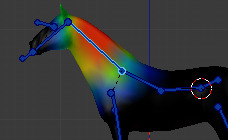
Skupina vrcholov v režime Maľovanie váhy.¶
Do režimu Maľovanie váhy môžete vstúpiť z voliča režimov Ctrl+Tab. Vybraná povrchová sieť objektu sa zobrazí mierne zatienený dúhovým farebným spektrom. Farba vizualizuje váhy priradené ku každému vrcholu v aktívnej skupine vrcholov. Predvolene modrá znamená bez váhy a červená znamená plná váha.
Vrcholom objektu môžete priradiť váhy tak, že na ne budete maľovať štetcami váh. Začiatok maľovania na povrchovú sieť automaticky pridá váhy do aktívnej skupiny vrcholov (v prípade potreby sa vytvorí nová skupina vrcholov).
Skupiny vrcholov môžete spravovať vo vyskakovacom okne palety v strede záhlavia.
Kód farby váženia¶
Váhy sú vizualizované pomocou odstupňovania s použitím systému studených/teplých farieb, takže oblasti s nízkou hodnotou (s váhami blízkymi 0,0) sú zobrazené ako modré (studené) a oblasti s vysokou hodnotou (s váhami blízkymi 1,0) sú zobrazené ako červené (teplé). A všetky hodnoty medzi nimi sa zobrazujú ako farby dúhy (modrá, zelená, žltá, oranžová, červená).
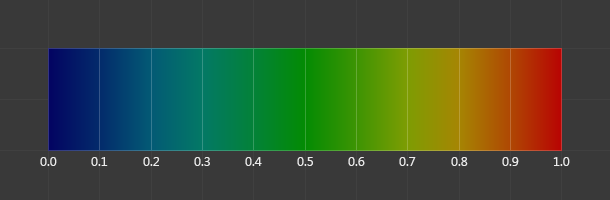
Farebné spektrum a ich príslušné váhy.¶
Okrem vyššie opísaného farebného kódu má Blender špeciálny vizuálny zápis (ako možnosť) pre nevzťahujúce sa vrcholy: Sú zobrazené čiernou farbou. Takto môžete súčasne vidieť vzťahujúce sa oblasti (zobrazené ako studené/teplé farby) a nevzťahujúce sa oblasti (čierna farba). To je najpraktickejšie pri hľadaní chýb váženia. Pozrite si časť Možnosti.
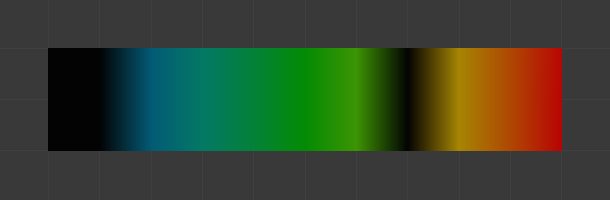
Príklad nevťahujúcich sa vrcholov.¶
Poznámka
Farby v odstupňovaní váhy si môžete prispôsobiť tak, že povolíte vlastný rozsah maľovania váhy na karte Úpravy v Predvoľbách.
Pracovný postup normalizovanej váhy¶
Aby sa dali použiť na také veci, ako je deformácia, musia byť váhy zvyčajne normalizované, aby sa všetky deformačné váhy priradené k jednému vrcholu rovnali 1. Modifikátor Armatúra v Blenderi to robí automaticky, takže technicky nie je potrebné zabezpečiť normalizáciu váh vo fáze maľovania.
Práca s normalizovanými váhami je však síce komplikovanejšia, ale má určité výhody, pretože umožňuje používať určité nástroje na to určené a pretože pri normalizácii váh si pochopenie konečného vplyvu aktuálnej skupiny nevyžaduje znalosť váh v iných skupinách na tom istom vrchole.
Tieto nástroje slúžia na uľahčenie práce s normalizovanými váhami:
- Normalizovať všetko
Aby bolo možné začať pracovať s normalizovanými váhami, je potrebné najprv normalizovať existujúce váhy. Na to možno použiť nástroj Normalizovať všetko. Uistite sa, že ste vybrali správny režim a zakázali funkciu Lock Active.
- Automaticky normalizovať
Po počiatočnej normalizácii váh je možné zapnúť možnosť Automaticky normalizovať, ktorá automaticky udržiava normalizáciu počas maľovania. Tým sa tiež niektorým nástrojom oznámi, že váhy majú byť už normalizované.
- Zamknutie skupiny vrcholov
Ktorúkoľvek skupinu vrcholov možno uzamknúť, aby sa zabránilo jej zmenám. To sa dá urobiť pomocou ikony zámku v zozname skupín vrcholov alebo pomocou výberu kosti a koláčovou ponukou zamknúť.
Toto nastavenie zabraňuje náhodným úpravám skupín. Keďže ho však rešpektuje aj funkcia Automaticky normalizovať, v pracovnom postupe normalizovanej váhy má významnejší význam uzamknutia aktuálneho vplyvu vybraných kostí, takže pri maľovaní ďalších kostí sa váha prerozdelí len medzi odomknuté skupiny.
V miestach, ktoré sú ovplyvnené viacerými kosťami, to umožňuje presnejšie nastavenie a opätovné vyváženie váh dočasným zameraním sa na podsústavu kostí. Tomu môže napomôcť aj voľba Zamknúť relatívne, ktorá zobrazuje odomknuté skupiny akoby opätovne normalizované s odstránenými uzamknutými skupinami, čím sa zdá, akoby uzamknuté skupiny ani neexistovali.
- Viacnásobné maľovanie
A nakoniec, voľba Viacnásobné maľovanie umožňuje zaobchádzať s viacerými vybranými kosťami, akoby to bola jedna kosť, takže operácie maľovania menia kombinovanú váhu, pričom sa zachováva pomer v rámci skupiny. V kombinácii so zamykaním to umožňuje vyvažovanie medzi jednou skupinou kostí oproti ostatným, s vylúčením tretej skupiny, ktorej vplyv nie je kvôli zamykaniu nijako ovplyvnený.
Z technického hľadiska táto možnosť nevyžaduje normalizovaný pracovný postup, ale keďže nenormalizované váhy sa môžu sčítať viac ako 1, zobrazenie váh sa najlepšie správa so zapnutou funkciou Automaticky normalizovať.
Tip
Napríklad pri práci so slučkou kostí, napr. úst alebo oka, sa pri výbere slučky funkciou Viacnásobné maľovanie zobrazí odchýlka medzi slučkou ako celkom a okolitými kosťami, zatiaľ čo pri uzamknutí okolitých kostí a použití funkcie Relatívne uzamknutie sa zobrazí odchýlka medzi kosťami v rámci slučky. Komplexné dvojrozmerné sklonenie každej kosti tak možno zobraziť a upraviť ako dva nezávislé jednorozmerné stupňovania.